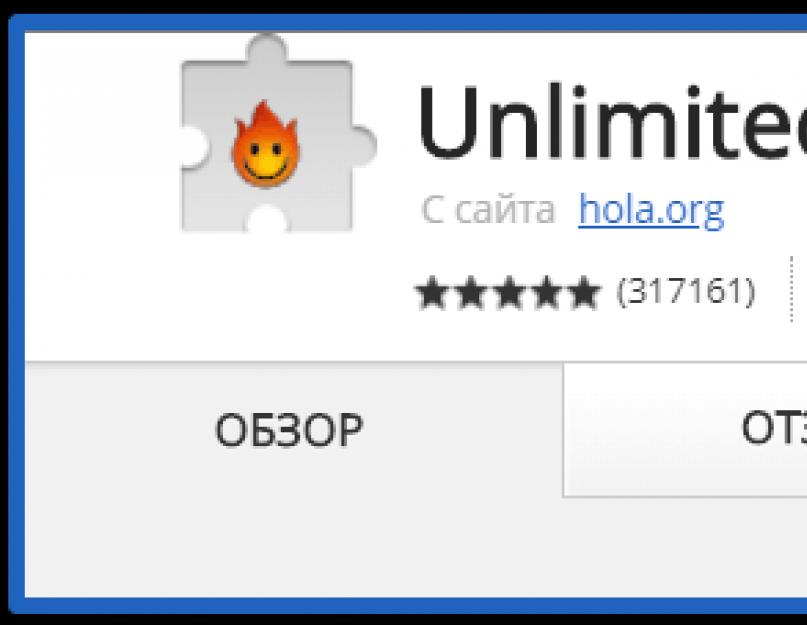Холла – это ВПН-плагин, работающий на всех популярных платформах без исключений, её поддерживают даже специфические устройства: Smart TV, игровые консоли, Apple TV. Расширение Hola для Яндекс браузера отличается бесплатным распространением, высокой скоростью загрузки страниц и стабильной работой, по указанным параметрам плагин превосходит остальные VPN-сервисы. В бесплатном режиме аддон поддерживает просмотр видео без провисания сети в FullHD качестве, также многие пользователи стримят на зарубежных сервисах через Hola.
VPN технология позволяет скрыть собственный IP-адрес с помощью посреднического сервера. Перед обращением к целевому сайту трафик пользователя изначально направляется на сервер, предоставляемый расширением. Таким образом при использовании анонимайзера нам удастся скрыться в сети, оставшись инкогнито.
Есть масса причин, зачем использовать Hola VPN для Яндекс обозревателя:
- Возможность получить доступ к любым сайтам по всему миру, даже при их блокировки корпоративной сетью или провайдером;
- Повышение скорости загрузки страниц и всех медиа-файлов;
- Высокий уровень безопасности в интернете;
- Удобный сёрфинг;
- Полная защищённость всех данных;
- Максимальная свобода действий и обход цензуры;
- Сокрытие собственного IP-адреса;
- Возможность стримить или смотреть видео на зарубежных ресурсах, даже на закрытых сайтах.
Уже сегодня Холла завоевала доверие у 154 млн. пользователей во всех странах мира. Плагин Hola для Яндекс браузера – это уникальный VPN-сервис, он разительно отличается от других расширений своей функциональностью, большим выбором стран и принципом работы. Приложение устанавливается во все популярные обозреватели и платформы: Android, Windows, iOS, Mac OS.
Отличия Холла ВПН для Yandex обозревателя от аналогов
Преимущества
- Распространяется бесплатно. Несмотря на наличие премиум версии аддона, бесплатного варианта достаточно для большинства пользователей. Здесь нет ограничений по объёму трафика, времени или скорости;
- Повышенная скорость загрузки страниц. Для ускорения сёрфинга разработчики установили сжатие контента на сервере. В результате уменьшается вес файлов, при этом отсутствует дополнительная нагрузка на компьютер пользователя. Вторая причина высокой скорости – кэширование информации, так данные загружаются не из сервера сайта, а из локальной машины другого пользователя или сервера Холлы. Работает только для популярных сайтов;
- Включает множество серверов по всему миру;
- Максимальная конфиденциальность. Плагин использует метод шифрования данных, даже при перехвате пакетов злоумышленником, информация будет устойчивой к взлому;
- Расширение Hola VPN для Яндекс браузера не использует логирование. Все действия пользователя невозможно воспроизвести по системным логам, это повышает уровень конфиденциальности;
- Русскоязычный интерфейс. Особых настроек вносить не придётся, но все равно лучше использовать плагин на родном языке;
- Расширение изменяет страну для каждой вкладки (по необходимости). Это удобно для людей, которые пользуются разными иностранными сайтами, например, одни из СНГ, другие европейские;
- Работа со всеми обозревателями и операционными системами.
Недостатки
- «Пиринговая» сеть – это означает, что все компьютеры, которые установили расширения, становятся участниками единой сети. Не так давно ФМС сеть Hola для Яндекс браузера подверглась крупному скандалу, в котором разработчиков обвинили в продаже трафика для DDOS-атак. Серьёзных разбирательств удалось избежать, но пользователи по-прежнему в той или иной степени предоставляют доступ к своей сети другим участникам системы. На практике подобная система обеспечивает быструю загрузку страниц, дешёвое обслуживание плагина. Для ясности – сеть подобна способу работы Torrent. Определённые риски существуют, но они минимальны и вынуждены;
- Хакеры утверждают, что Холла имеет низкую устойчивость к взломам. Серьёзные уязвимости постепенно закрывают, но уже были случаи взлома сети и получения доступа к огромному количеству компьютеров. Сами того не зная, мы можем стать участниками DDOS-атаки. Это негативно отразится на качестве сёрфинга: сильно снизится скорость и постоянно придётся вводить капчи от роботов.
Если смотреть на ситуацию реально, приложение Hola для Yandex обозревателя – это весьма хороший VPN-addon. Риск взлома присущ всем, даже самым стабильным сетям, а «пиринговая» сеть приносит больше преимуществ, чем недостатков.
Установка плагина Холла в Yandex browser
Принцип установки не отличается от других расширений:

На этом установка Hola plugin завершена, можно начинать пользоваться.
Использование плагина Hola
Заходя на желаемые ресурсы прокси Холла самостоятельно определит подходящую страну для разблокировки ресурса. Умный алгоритм получения доступа не только удобен, но и эффективен. На основании пользовательской статистики подбирается лучший сервер для открытия сайта. Программа иногда даёт сбои, тогда веб-сайт не загружается, приходится вручную менять настройки.
Как перейти на сайт:

Как изменить сервер на общедоступный вариант с другой страны:

Каждый раз изменять страну для перехода на определенный сайт нет необходимости, установив страну для сайта один раз, в дальнейшем он будет открываться через сервер выбранной ранее страны. Все просмотренные сайты хранятся в разделе «Recently visited sites».
Как попасть в раздел «Recently visited sites»:

Тесты производительности
В любом случае VPN несколько замедляет доступ к сайту, вопрос только, насколько снижается скорость сёрфинга. Это ключевой показатель производительности и качества плагина. Проведём небольшой тест с 3 самыми популярными странами на сервисе speedtest.net .
Мой результат без ВПН выглядит так: пинг – 2мс, скорость скачивания – 52.87 Мбит/сек, загрузка – 47.62 Мбит/сек.
Теперь посмотрим результаты с включенным VPN Hola в Яндекс браузере:

По результатам тестирования лучшая скорость обнаружена в Великобритании. Если выбирать страну, рекомендуем использовать популярные варианты с близлежащим расположением. Хорошие результаты у Великобритании, Германии, с учётом расстояния до Америки, США тоже имеет неплохие показатели. Менее популярными направлениями разработчики несколько пренебрегают.
Тест не является гарантией, что включив Германию, Холла выдаст лучшие результаты. В каждом случае статистика может отличаться.
Дополнительная информация о плагине
Расширение полезно благодаря наличию дополнительных полезных функций, которые и отличают его от других proxy и VPN.
Ещё могут пригодиться:

Для отключения работы расширения достаточно нажать кнопку выключения.
Альтернативный вариант – нажать на флаг страны и выбрать «Назад к России» или другой стране, в которой находимся.
При желании удалить плагин Hola, это можно сделать простым способом:

Сёрфинг с расширением Free VPN Hola для Яндекс браузера помогает сохранить анонимность, высокую скорость загрузки данных и получить доступ к любым сервисам не зависимо от наличия блокировки. Плагин не является единственным в своей области, но занимает почётное место в ТОП лучших. Послужить альтернативой может ZenMate, Dot VPN, Browsec.
Представьте себе ситуацию: вы заходите на нужный вам интернет ресурс, а он заблокирован в вашей стране, и что делать? Выход есть — скачать Hola VPN для Яндекс Браузера. Сейчас я подробно расскажу об этом расширении: что это, как установить, настроить и так далее.
Описание Hola для Яндекс Браузер
Наверное ВЫ, уважаемые читатели, знаете, что сайты, посещаемые вами считывают ваш IP-адрес и определяют, где вы находитесь (страна, город, интернет-провайдер). Если какой-то ресурс заблокирован в вашей стране или доступ к нему запрещен с IP данной страны, необязательно переезжать, можно воспользоваться плагином Хола, который сменит ваш ИП-адрес.
Расширение бесплатно и находится в свободном доступе. Все что нужно — установить его и оно автоматически активируется, при этом лишний трафик расходоваться не будет.
Возможности плагина
- Позволяет быстрее загружать любимые сайты.
- Возможность посещать заблокированные в вашей стране ресурсы.
- Безопасность и анонимность в интернете.
- Быстрый прокси.
- Функция шифрования трафика.
- Можно установить на все популярные браузеры.
Как установить
Теперь перейдем к тому, где скачать и как установить расширение Hola для Яндекс Браузера:
- Откройте Яндекс Браузер.
- Вызовите меню веб-обозревателя.
- Перейдите в раздел “Дополнения” .
- Откроется окно, где следует опуститься в самый низ и нажать кнопку «Каталог дополнений» .
- В поисковой строке введите Hola и нажмите Enter .
- Откройте Hola Better Internet , нажмите кнопку “Добавить в Яндекс Браузер” , чтобы скачать бесплатно VPN для Яндекс Браузера.






Инструкция по использованию Хола
Сразу после установки плагина, он автоматически начнет работать. Открыть его меню можно кликнув по значку расширения в правом верхнем углу интерфейса веб-обозревателя.

Hola предоставляет много стран к серверам которых можно подключиться. Выберите необходимую и кликните по ней.

Если вам нужно деактивировать расширение, нажмите на кнопку в виде значка Power.

Как удалить расширение
Если ВПН больше вам не нужен, Hola можно удалить из Яндекс Браузера. Для этого следует правой кнопкой мыши кликнуть по значку плагина и выбрать “Удалить” .

Преимущества и недостатки
Среди плюсов дополнения нужно отметить:
- Анонимный и безопасный серфинг в интернете.
- Возможность посещать заблокированные провайдером ресурсы.
- Расширение ускоряет загрузку страниц.
- Руссификация.
К недостаткам:
- Присутствуют уязвимости.
- Расширение является огромной пиринговой VPN-сетью. Например, если кто-то загрузит какие-либо запрещенные файлы, следы останутся на компьютерах всех, кто использовал данный плагин.
Дополнительная информация
Расширение обладает встроенным плеером, позволяющим воспроизводить потоковое видео. Помимо этого у пользователей появляется возможность загружать понравившиеся им ролики.
Для ускорения веб-серфинга Hola использует кэш-файлы других пользователей. Чем больше людей будет использовать плагин, тем быстрее будут грузиться страницы.
Заключение
Надеюсь данная статья достаточно раскрыла все преимущества плагина и побудила вас скачать Hola VPN для Yandex Browser.

Browsec – это расширение для браузеров, которое следует использовать для анонимного "серфинга" в сети.
Использование
Над анонимностью в сети задумывается каждый. Одни шутят про Большого Брата, другие же пытаются защитить свой трафик от отслеживания и стараются не публиковать личные данные. Если вы относитесь ко второму типу, то советуем ознакомиться с Browsec, о котором сейчас пойдет речь.
Функционал
Browsec является расширением, а не "самостоятельной" программой. Данное решение доступно для пользователей, установивших на свой ПК любой из наиболее востребованных на данный момент браузеров – Chrome, Opera, Mozilla и Яндекс Браузер. Скачать расширение можно бесплатно из официальных "маркетов "или же найти установочный файл на сайте производителей.
Этот Анонимайзер в плане возможностей практически не отличается от аналогичных продуктов. С его помощью Вы получите доступ к списку иностранных серверов, в которым сможете подключаться в любое время. Также следует учитывать, что сервера сильно отличаются в плане скорости работы, поэтому рационально сразу определить самый "шустрый" и использовать именно его. В плане стабильности работы, проблем у серверов Browsec не наблюдается.
Посещая иностранные сайты, учтите, что некоторые ресурсы требуют IP конкретных стран. Касательно же тех сайтов, которыми которые вы посещали до подключения к VPN – они могут счесть переход на другой IP подозрительным и попросить ввести капчу или и вовсе заблокировать доступ к аккаунту. Также сообщаем Вам, что с помощью Browsec можно получить доступ к заблокированным в Вашей стране сервисам, и веб-страницам. Ну и, конечно же, плагин поможет снизить риск кражи конфиденциальных данных при пользовании общественным точками доступа Wi-Fi.
Ключевые особенности
- большой выбор бесплатных VPN серверов в разных странах;
- наличие версий для всех популярных браузеров
- посещение заблокированных провайдером или админом корпоративной сети ресурсов;
- препятствование отслеживанию в интернете;
- простой и понятный интерфейс, который, к сожалению, не переведен на русский язык.
Популярность расширений для обхода блокировки сайтов резко выросла после того, как в действие вступил антипиратский закон. Однако и до него проблема заблокированных сайтов была актуальной, так как пользователи то и дело встречались с различными видами запретов на посещение сайтов. Это и блокировка сайтов системными администраторами, и запрет, выставленный создателями сайтов (например, к конкретным странам).
Расширение для браузеров Browsec представляет собой удобный способ обойти блокировку. В пару кликов пользователь получает возможность подменить свой реальный IP-адрес на ложный, и посетить таким образом желаемый сайт. Но, в отличие от многих других браузерных анонимайзеров, Browsec обладает дополнительным плюсом, который и делает расширение особенно популярным и востребованным.
Сейчас можно найти довольно большое количество расширений-анонимайзеров для браузеров. Этот способ удобнее, чем использование сайтов или программ с VPN тем, что включать и отключать обход можно в пару кликов.
Browsec является одним из популярных дополнений, поскольку, помимо своей основной функции он еще умеет шифровать трафик. Это в первую очередь выгодно тем, кто использует обход блокировки сайтов на рабочем месте. Такое расширение дает два плюса: системный администратор не может отследить посещаемые сайты, и для использования расширения не нужны права администратора в Windows.
Плагин отлично работает во всех популярных браузерах, поэтому может быть установлен в любой браузер на движке Chromium и в Mozilla Firefox. Мы рассмотрим процесс установки и использования Browsec на примере Яндекс.Браузера.
Установка Browsec
Первым делом устанавливаем расширение в свой браузер. Скачать его можно с официального сайта Browsec, либо с сайта с расширениями для браузера:
Установка в Яндекс.Браузер

Во всплывающем окне нажимаем «Установить расширение »

После успешной установки появится уведомление на панели расширений, а также откроется новая вкладка с информацией о расширении.
Обратите внимание, что сразу же после установки Browsec активируется! Если расширение пока вам не нужно, не забудьте его отключить, чтобы не загружать все страницы через прокси. Это не только снизит скорость загрузки веб-страниц, но и потребует от вас повторного ввода регистрационных данных на различных сайтах.
Использование Browsec
После установки вы уже можете начинать пользоваться расширением. Его значок в Яндекс.Браузере будет располагаться здесь:

Давайте попробуем зайти на любой заблокированный сайт. Как уже было сказано ранее, сразу же после установки расширение уже работает. Это можно определить по значку на верхней панели в браузере: если он горит зеленым, то расширение работает, а если оно серое - расширение выключено.
Включать/выключать дополнение просто: нажимаем на значок и выбираем ON для включения и OFF для отключения.
Попробуем зайти на самый известный из заблокированных сайтов – RuTracker. Обычно мы видим примерно такое уведомление от вашего интернет-провайдера:

Включаем Browsec и заходим на сайт еще раз:

Не забывайте после посещения заблокированного сайта выключить расширение.
Выбор страны
Вы также можете выбирать IP разных стран для посещения сайтов. По умолчанию стоят Нидерланды, но если вы нажмете на кнопку «Change », то сможете выбрать ту страну, которая вам необходима:

К сожалению, в бесплатном режиме доступно всего 4 сервера, но большинству пользователей этого, как говорится, хватает за глаза. Тем более, что два самых популярных сервера (USA и UK) присутствуют, чего обычно предостаточно.

Browsec - прекрасное расширение для многих популярных браузеров, которое поможет попасть за заблокированный по различным причинам онлайн-ресурс. Это легкое дополнение не нуждается в детальной настройке и включается/выключается в 2 клика. Скромный выбор серверов в бесплатном режиме не слишком омрачает картину, поскольку зачастую в смене сервера нет необходимости. А шифрование исходящего и входящего трафика делает Browsec востребованным среди множества людей.
Virtual Private Network или, сокращенно, VPN переводится как «виртуальная частная сеть». Эта технология предназначена для шифрования исходящего трафика, в результате этого достигается наивысшая безопасность, а пользователь может пребывать в Сети анонимно.
Во время работы с VPN меняется IP адрес устройства. Многочисленные интернет ресурсы, запрещенные в одной стране, но разрешенные в другой, будут работать даже при блокировке провайдером при использовании Virtual Private Network.
Сегодня VPN используется множеством пользователей интернета. Кто-то тайно заходит в социальные сети в течение рабочего дня, а кто-то скрывает свой настоящий IP, потому что беспокоится о собственной анонимности.
Чтобы решить описанные выше задачи, а также дать пользователям ряд других возможностей, достаточно в установить расширение VPN.
При установке на ПК программы VPN весь потребляемый трафик проходит через сторонние сервера. При использовании специального расширения для браузеров через VPN проходит только трафик, потребляемый самим браузером.
Расширения Virtual Private Network для Яндекс Браузера
На сегодня выпущено большое количество различных расширений VPN для Яндекс Браузера. Чтобы определить, насколько они эффективны, следует проверить их работу.
Чтобы правильно установить расширение, необходимо обратиться к настройкам Яндекс Браузера, а оттуда перейти во вкладку «Дополнения», где расположен небольшой перечень доступных возможностей. В самом низу располагается ссылка на каталог для Opera, в котором можно отыскать множество дополнений, совместимых с Яндекс Браузером.
FriGate
Чтобы получить доступ к заблокированным ресурсам, Яндекс Браузер предлагает использовать именно это расширение. Чтобы установить его, следует сдвинуть в сторону ползунок, после чего иконка расширения появится рядом с адресной строкой.
В FriGate внесен определенный список сайтов. Подключение к ним будет происходить со сменой IP, к другим же ресурсам пользователь подключится обычным способом. Чтобы это исправить, нужно открыть настройки расширения, создать персональный перечень и внести в него интересующие сайты.
Чтобы проверить правильность действий, следует указать в списке адрес «yandex.ru», затем перейти в Яндекс и в поисковой строке ввести «Мой ip адрес». Если в результате пользователь увидит новый IP вместо собственного, значит, он выполнил все действия.
Hola VPN
Чтобы установить это расширение, следует перейти в каталог, в строке поиска указать название и, перейдя на страницу расширения, добавить его в браузер.
После установки иконка Hola VPN появится возле адресной строки. Кликнув на нее, пользователь увидит список стран, которые можно выбрать для подключения.
Существенным минусом Hola VPN является отсутствие дополнительных возможностей.

Hola VPN для Яндекс Браузера
Zenmate VPN
Это приложение бесплатно предоставляет только часть возможностей и на короткий срок. Чтобы ими воспользоваться, необходимо пройти короткую регистрацию. Для этого нужно указать e-mail и пароль. Для завершения процесса потребуется подтвердить почтовый ящик.
После установки значок Zenmate VPN появится возле адресной строки. Нужно кликнуть на него и переместить ползунок в положение ON, чтобы включить расширение.
Пользователю будут доступны только четыре сервера. Если он желает расширить этот список, необходимо приобрести платную версию продукта. Бесплатный период использования расширения составляет семь дней. Если за это время приложение понравится пользователю, он может оплатить его стоимость и продолжить пользоваться программой.

Zenmate VPN для Яндекс Браузера
Browsec VPN
Преимущество этого расширения в том, что для его использования регистрация не нужна. Программа отличается простотой настройки и предоставляет неограниченный бесплатный доступ к сторонним серверам.
Чтобы установить расширение, следует открыть каталог дополнений, через поиск найти Browsec и добавить в Яндекс Браузер.
После установки нужно запустить расширение, кликнув по иконке рядом с адресной строкой. Необходимую страну можно выбрать вручную.

Browsec VPN для Яндекс Браузера
DotVPN
Это расширение имеет платную и бесплатную версии, разница между которыми - в количестве предоставляемых функций. Перед установкой потребуется пройти регистрацию, при этом необходимости в подтверждении почты нет.
Устанавливается дополнение точно так же, как и описанные выше программы.

DotVPN для Яндекс Браузера
HotSpot Shield
Это приложение можно скачать для Яндекс Браузера из каталога дополнений для Google Chrome.
Нужно открыть каталог, набрать в строке поиска «HotSpot Shield» и выполнить поиск. Далее кликнуть по кнопке «Установить».
Чтобы запустить приложение, нужно нажать на иконку возле адресной строки, в появившемся окне ознакомиться с руководством или пропустить его нажатием кнопки «Далее». Для включения VPN нужно кликнуть по кнопке «Подключить». Программа ведет и предоставляет статистику, в которой показывается количество израсходованного трафика, скорость подключения и другие свойства.
HotSpot Shield позволяет выбрать страну для подключения, а также указать сайты, для которых защита будет или не будет действовать.
Помимо использования расширений для браузера, пользователь может установить на компьютер программу и тем самым обеспечить прохождение через VPN всего трафика, а не только потребляемого браузером.
NordVPN
Одно из самых качественных и надежных приложений среди VPN программ. Отличается простотой установки и использования. Отлично подходит как для новичков, так и для опытных пользователей, поскольку предоставляет возможности для тонкой настройки. Поддержка множества серверов из шестидесяти стран, стабильное подключение, высокая скорость - все это достоинства NordVPN.
TunnelBear
Программа совершенно бесплатно предоставляет 500 Мб трафика в месяц. Помимо обеспечения свободного и анонимного доступа к большинству ресурсов, в том числе и
заблокированных, TunnelBear может блокировать вредоносные сайты, отслеживающие активность пользователя в сети Интернет.
В интернете можно отыскать большое количество аналогичных программ. Как правило, они предоставляют пробный бесплатный период или ограниченное количество трафика. Чтобы продолжить пользоваться возможностями программы, пользователю потребуется оплатить платный период или приобрести необходимый пакет трафика.
Тем не менее если пользователь использует VPN программу для периодического посещения заблокированных ресурсов, бесплатного количества ему будет достаточно.

TunnelBear для Яндекс Браузера
Итог
Итак, для обеспечения конфиденциальности пользователя в сети Интернет можно загрузить в Яндекс Браузер одно из известных VPN расширений либо установить VPN программу, которая обеспечит анонимность всего трафика, исходящего с компьютера, а не только проходящего через браузер. Какой вариант выбрать - решать пользователю с учетом собственных потребностей. Найти необходимые расширения ввиду отсутствия у Яндекс Браузера собственного каталога можно в каталогах для Opera или Google Chrome.